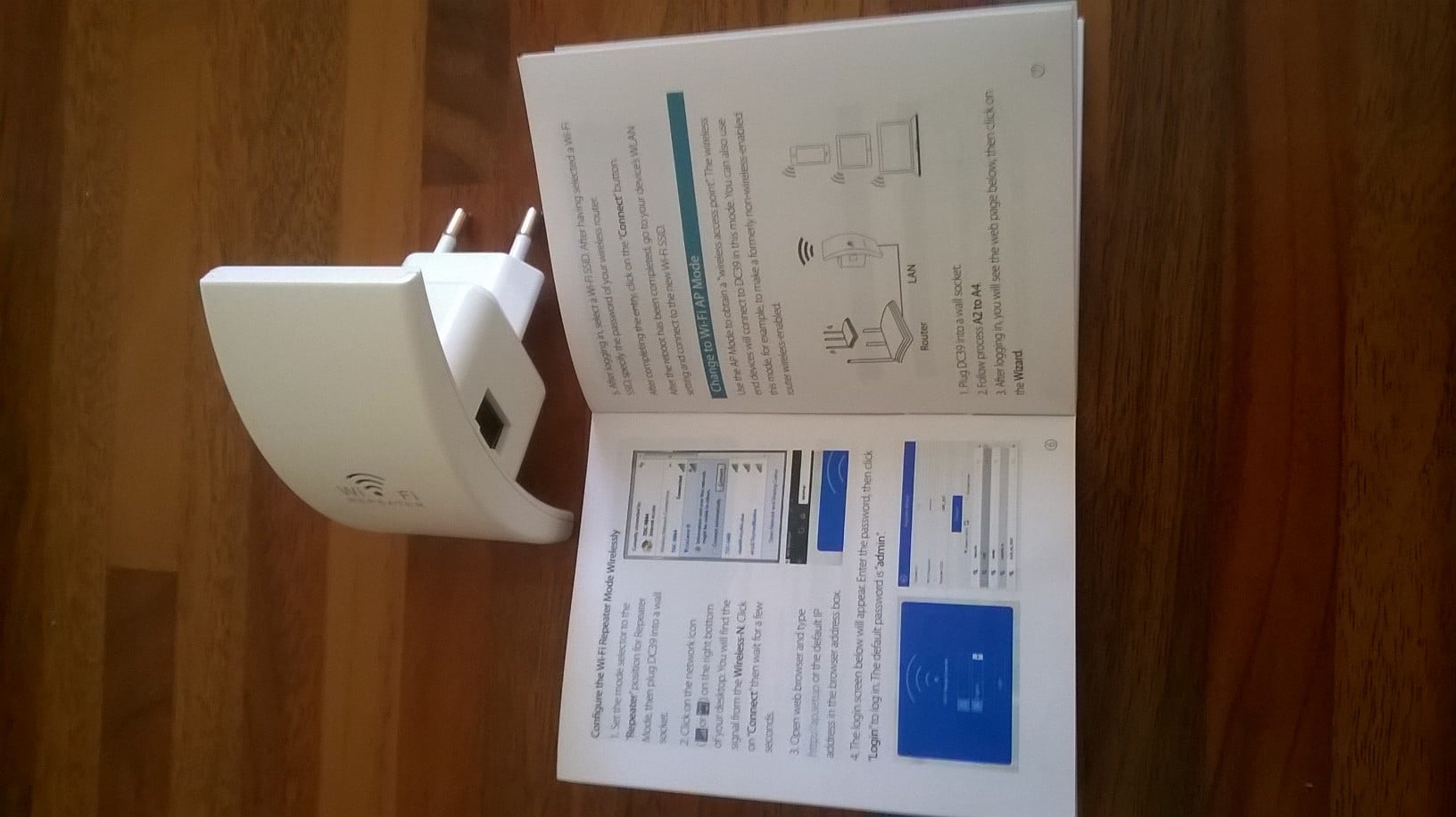
Test répeteur DODOCOOL N300
Les répéteurs wi-fi deviennent de plus en plus performants, pour autant tout le monde ne souhaite pas investir de grosses sommes, juste pour couvrir une petite partie de sa maison ou de son bureau où le signal est faible.
Le répéteur wi-fi DODOCOOL N300 que nous testons ici (et qui nous a été fourni par dodocool ) , permet d’étendre votre réseau jusqu’à 100 mètres et a également la fonction de point d’accès wi-fi.
Le répéteur wi-fi DODOCOOL N300 que nous testons ici (et qui nous a été fourni par dodocool ) , permet d’étendre votre réseau jusqu’à 100 mètres et a également la fonction de point d’accès wi-fi.
Contenu de la boîte
¤ Répéteur
¤ Notice d’utilisation 6 langues (français, anglais, allemand, espagnol, italien, japonais) … et pas seulement en anglais comme c’est parfois le cas …
¤ Notice d’utilisation 6 langues (français, anglais, allemand, espagnol, italien, japonais) … et pas seulement en anglais comme c’est parfois le cas …
Design
Design sobre et compact. Boîtier à l’arrière avec prise électrique. Port RJ-45 sur le côté droit, bouton marche/arrêt sur le dessus du boîtier, bouton WPS/ remise à zéro sur le côté gauche du boîtier, lumière LED en façade comme indicateur de fonctionnement.
Mise en Œuvre / Facilité d’utilisation
Le répéteur DODOCOOL N300 est plutôt simple à mettre en oeuvre et à utiliser.
Selon vos besoins, vous vous en servirez comme répéteur en le branchant dans une prise murale à un endroit où votre signal wi-fi est bon pour donc repeter le signal à partir de ce point
Selon vos besoins, vous vous en servirez comme répéteur en le branchant dans une prise murale à un endroit où votre signal wi-fi est bon pour donc repeter le signal à partir de ce point
, ou alors sur une prise mais près d’un réseau Ethernet si vous voulez vous en servir comme point d’accès wi-fi.
Le manuel d’utilisation permet une installation sans souci particulier, tout est clairement expliqué avec de nombreux schémas.
Utilisation en mode répéteur wi-fi:
Une fois que vous avez branché l’unité à la prise murale, il suffit d’appuyer sur le bouton WPS situé sur le côté pendant 2 secondes et ensuite d’appuyer sur le bouton WPS sur box ( ou routeur) , si celle ci dispose de la fonction WPS.. Cela cree automatiquement un nouveau reseau wifi qui s’appellera du meme nom que le reseau initial suivi de « -EXT » … le mot de passe etant le meme
Une fois que vous avez branché l’unité à la prise murale, il suffit d’appuyer sur le bouton WPS situé sur le côté pendant 2 secondes et ensuite d’appuyer sur le bouton WPS sur box ( ou routeur) , si celle ci dispose de la fonction WPS.. Cela cree automatiquement un nouveau reseau wifi qui s’appellera du meme nom que le reseau initial suivi de « -EXT » … le mot de passe etant le meme
Pour configurer le répéteur en l’absence de WPS sur la box , il faudra faire l’opération manuellement :
Après avoir branché le répéteur, il faudra se connecter avec son ordinateur, tablette ou smartphone au reseau wifi qui s’appelle WIRELESS-N ( le reseau generé par defaut par le boitier )
Une fois cela fait , pour acceder au parametrage dans un navigateuron accedera à l’adresse http://ap.setup …
On accedera alors à l’interface de parametrage , dans laquelle on selectionnera le reseau wifi à repeter et on indiquera son mot de passe …
On validera et on aura un nouveau reseau wifi qui sera generé et s’appellera du meme nom que le reseau initial suivi de « -EXT » … le mot de passe etant le meme
Après avoir branché le répéteur, il faudra se connecter avec son ordinateur, tablette ou smartphone au reseau wifi qui s’appelle WIRELESS-N ( le reseau generé par defaut par le boitier )
Une fois cela fait , pour acceder au parametrage dans un navigateuron accedera à l’adresse http://ap.setup …
On accedera alors à l’interface de parametrage , dans laquelle on selectionnera le reseau wifi à repeter et on indiquera son mot de passe …
On validera et on aura un nouveau reseau wifi qui sera generé et s’appellera du meme nom que le reseau initial suivi de « -EXT » … le mot de passe etant le meme
Utilisation en mode « point d’accès wi-fi »:
Le mode point d’acces wifi , permet donc de créer un reseau wifi pour un reseau qui ne l’etait pas .. Il suffit dans ce cas de brancher un cable reseau dans le port rj45 du boitier … et de proceder au parametrage ..
Avec globalement la meme methode que precedement , sauf qu’il faudra dans ce cas là choisir le nom du reseau wifi qu’il faudra creer
L’interface web de parametrage
Comme la plupart des répéteurs ou routeurs, le software du DODOCOOL N300 est accessible via une adresse IP ou une URL unique. Les 4 icônes permettant l’installation et les réglages sont les suivantes:
1/ Icône « Status » : vous permet de connaître le mode (répéteur ou point d’accès), le SSID (réseau sans fil auquel vous vous connectez), l’adresse IP, la vitesse de transfert en KB/s et le nombre de clients connectés.
2/ Icône « Wizzard »: vous guide pas à pas pour l’installation en mode « répéteur » ou « point d’accès » de façon vraiment simple. Tout ce que vous devez connaître c’est le nom et le mot de passe du réseau, rien de plus.
3/ Icône « Wi-Fi »: vous permet de cacher ou montrer le SSID sur le réseau, changer le SSID, définir le type de sécurité et changer le mot de passe. Vous pouvez même régler dans la rubrique « Advanced settings » les standards que vous voulez supporter, le pays, le canal wi-fi, la largeur de canal et l’intervalle de balise.
4/ Icône « Set up »: vous permet d’ajuster les réglages LAN (réseau local), l’heure, d’activer ou désactiver la lumière LED en façade du répéteur, de restaurer les réglages, de mettre à jour le firmware et de redémarrer/réinitialiser l’appareil.
2/ Icône « Wizzard »: vous guide pas à pas pour l’installation en mode « répéteur » ou « point d’accès » de façon vraiment simple. Tout ce que vous devez connaître c’est le nom et le mot de passe du réseau, rien de plus.
3/ Icône « Wi-Fi »: vous permet de cacher ou montrer le SSID sur le réseau, changer le SSID, définir le type de sécurité et changer le mot de passe. Vous pouvez même régler dans la rubrique « Advanced settings » les standards que vous voulez supporter, le pays, le canal wi-fi, la largeur de canal et l’intervalle de balise.
4/ Icône « Set up »: vous permet d’ajuster les réglages LAN (réseau local), l’heure, d’activer ou désactiver la lumière LED en façade du répéteur, de restaurer les réglages, de mettre à jour le firmware et de redémarrer/réinitialiser l’appareil.
Le software est vraiment simple à utiliser et les réglages se font sans problème.
Performance
Le répéteur DODOCOOL N300 s’est montré conforme aux attentes pour un modèle 2.4 Ghz. Bien qu’étant assez loin du routeur, en mode répéteur, j’avais un débit de 20 Mbps descendant et 15 Mbps en mode ascendant.
En mode « point d’accès Wi-fi », le débit descendant a presque atteint 40 Mbps et le débit ascendant 15 Mbps.
De même, j’ai pu capter un signal à une distance d’environ 80 mètres de la maison, sans aucune difficulté (le répeteur etant à l’interieur de la maison bien sur ).
En mode « point d’accès Wi-fi », le débit descendant a presque atteint 40 Mbps et le débit ascendant 15 Mbps.
De même, j’ai pu capter un signal à une distance d’environ 80 mètres de la maison, sans aucune difficulté (le répeteur etant à l’interieur de la maison bien sur ).
Conclusion
Proposé à un prix inférieur à 15€, le répéteur DODOCOOL N300 fait ce qu’on attend de lui et est donc à un rapport qualité / prix tres correct et se situe clairement parmi les plus compétitifs de son segment (modèle 2.4 Ghz).
Ses performances très satisfaisantes tant comme répéteur que point d’accès wi-fi répondront aux besoins de la majorité des utilisateurs.
Ses performances très satisfaisantes tant comme répéteur que point d’accès wi-fi répondront aux besoins de la majorité des utilisateurs.
Philippe P .
Ce repeteur n’est plus en vente …
Cliquez sur les liens ci dessous pour voir les repeteurs wifi sur certains sites marchands :
AMazon : https://www.amazon.fr/s?k=repeteur
Ali Express : https://fr.aliexpress.com/af/repeteur-wifi.html
Ali Express : https://fr.aliexpress.com/af/repeteur-wifi.html









